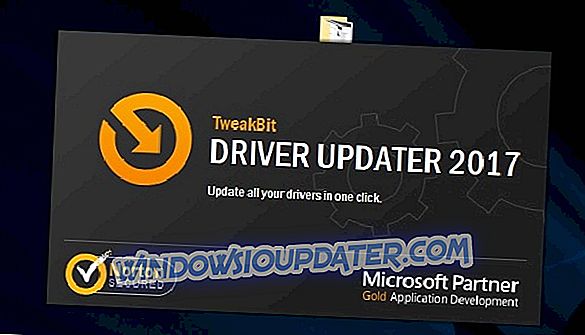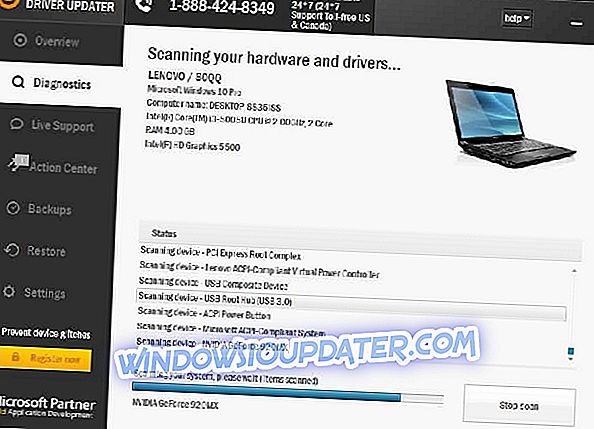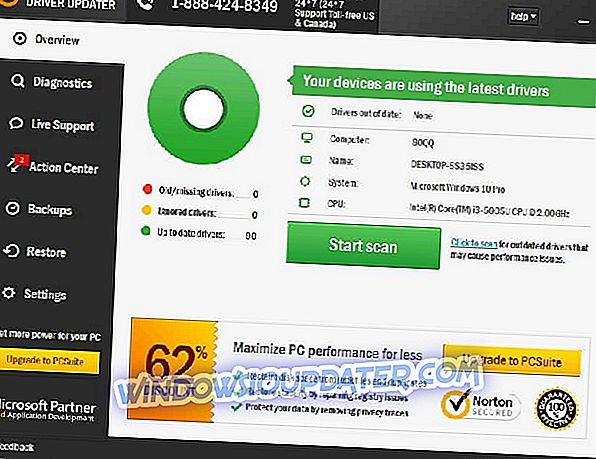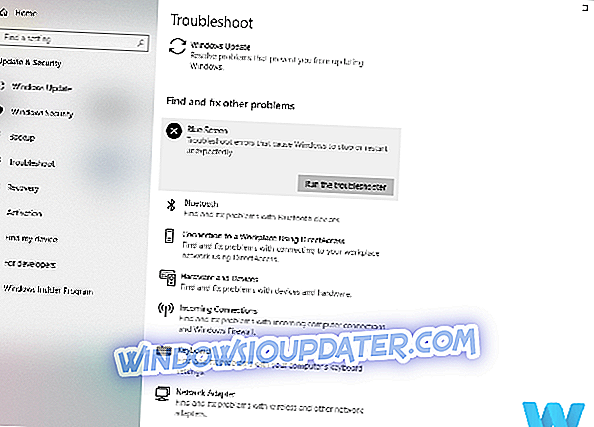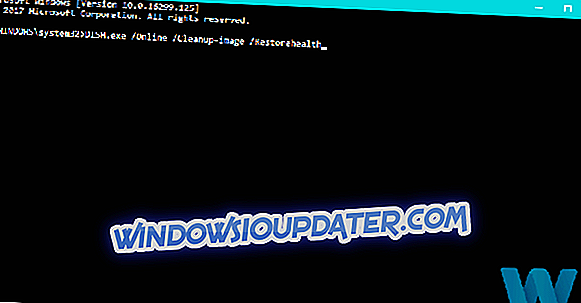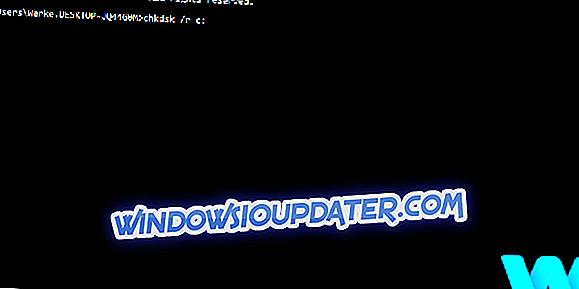Τα σφάλματα στον υπολογιστή είναι σχετικά κοινά και ενώ ορισμένα σφάλματα είναι ακίνδυνα, ορισμένα σφάλματα, όπως το INVALID_SOFTWARE_INTERRUPT, μπορεί να προκαλέσουν σημαντικά προβλήματα. Αυτό το σφάλμα θα διακόψει τα Windows 10 και θα κάνει επανεκκίνηση του υπολογιστή σας, επομένως είναι σημαντικό να ξέρετε πώς να το διορθώσετε.
Πώς να διορθώσετε το σφάλμα BSoD INVALID SOFTWARE INTERRUPT
- Κάντε λήψη των τελευταίων ενημερώσεων των Windows και ενημερώστε τους οδηγούς σας
- Εκτελέστε το BSOD Troubleshooter
- Εκτελέστε τη σάρωση SFC
- Εκτελέστε DISM
- Ελέγξτε τη μονάδα σκληρού δίσκου
- Καταργήστε το antivirus σας
- Εκτελέστε καθαρή εκκίνηση και αφαιρέστε τις προβληματικές εφαρμογές
- Επαναφέρετε τα Windows 10 και ελέγξτε το υλικό σας
Βήματα για να διορθώσετε το σφάλμα INVALID SOFTWARE INTERRUPT
Λύση 1 - Κάντε λήψη των τελευταίων ενημερώσεων των Windows και ενημερώστε τα προγράμματα οδήγησης
Τα Windows 10 έχουν μερικά δευτερεύοντα σφάλματα και ορισμένα προβλήματα με κάποιο υλικό και λογισμικό και μερικές φορές αυτά τα θέματα μπορούν να προκαλέσουν σφάλματα μπλε οθόνης θανάτου. Για να αποφύγετε την εμφάνιση σφαλμάτων όπως το INVALID_SOFTWARE_INTERRUPT, συνιστάται να κάνετε λήψη των τελευταίων ενημερώσεων των Windows 10. Η λήψη ενημερωμένων εκδόσεων είναι απλή και μπορείτε να το κάνετε χρησιμοποιώντας το εργαλείο Windows Update.
Οι ενημερώσεις των Windows προσφέρουν νέες λειτουργίες, βελτιώσεις ασφαλείας και διάφορες επιδιορθώσεις σφαλμάτων, επομένως είναι σημαντικό να κάνετε λήψη αυτών των ενημερώσεων εάν θέλετε ο υπολογιστής σας να είναι ασφαλής, σταθερός και χωρίς σφάλματα.
Εκτός από τη λήψη ενημερώσεων των Windows, είναι εξίσου σημαντικό να ενημερώνετε τους οδηγούς σας. Τα παρωχημένα ή buggy προγράμματα οδήγησης δεν μπορούν να χρησιμοποιηθούν σωστά από το λειτουργικό σας σύστημα και σε τέτοιες περιπτώσεις μπορεί να αντιμετωπίσετε σφάλμα BSoD. Για να διορθώσετε αυτό το πρόβλημα, συνιστάται να ενημερώσετε τα προγράμματα οδήγησης.
Συνήθως μόνο ένα πρόγραμμα οδήγησης προκαλεί αυτό το σφάλμα και με λίγη έρευνα βρίσκετε το προβληματικό πρόγραμμα οδήγησης και το ενημερώνετε. Εάν δεν μπορείτε να βρείτε το προβληματικό πρόγραμμα οδήγησης, σας συνιστούμε να ενημερώσετε όλους τους οδηγούς σας για να διορθώσετε αυτό το πρόβλημα. Η ενημέρωση των προγραμμάτων οδήγησης είναι απλή και για να το κάνετε αυτό, πρέπει να επισκεφτείτε τον ιστότοπο του κατασκευαστή του υλικού σας και να λάβετε τα πιο πρόσφατα προγράμματα οδήγησης για τη συσκευή σας.
Αυτόματη ενημέρωση των προγραμμάτων οδήγησης
Η αυτόνομη αναζήτηση οδηγών μπορεί να χρονοβόρα. Επομένως, σας συμβουλεύουμε να χρησιμοποιήσετε ένα εργαλείο που θα το κάνει αυτόματα για εσάς. Η χρήση ενός αυτόματου προγράμματος ενημέρωσης προγράμματος οδήγησης σίγουρα θα σας εξοικονομήσει από την ταλαιπωρία της αναζήτησης των προγραμμάτων οδήγησης με μη αυτόματο τρόπο και θα διατηρεί πάντα το σύστημά σας ενημερωμένο με τα πιο πρόσφατα προγράμματα οδήγησης.
Το Tweakbit's Driver Updater (που εγκρίθηκε από τη Microsoft και το Norton Antivirus) θα σας βοηθήσει να ενημερώσετε τα προγράμματα οδήγησης αυτόματα και να αποφύγετε την πρόκληση βλάβης στον υπολογιστή που προκαλείται από την εγκατάσταση των λάθος εκδόσεων του προγράμματος οδήγησης. Μετά από αρκετές δοκιμές, η ομάδα μας κατέληξε στο συμπέρασμα ότι αυτή είναι η πιο αυτοματοποιημένη λύση.
Εδώ είναι ένας γρήγορος οδηγός για τον τρόπο χρήσης του:
- Κάντε λήψη και εγκαταστήστε το TweakBit Driver Updater
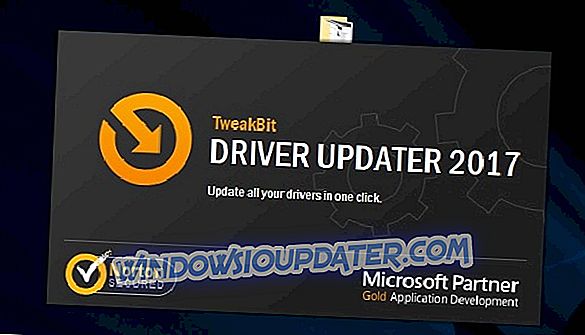
- Μόλις εγκατασταθεί, το πρόγραμμα θα ξεκινήσει αυτόματα τη σάρωση του υπολογιστή σας για παλιά προγράμματα οδήγησης. Το πρόγραμμα ενημέρωσης προγραμμάτων οδήγησης θα ελέγξει τις εκδόσεις του εγκατεστημένου προγράμματος οδήγησης σε σχέση με τη βάση δεδομένων του cloud με τις πιο πρόσφατες εκδόσεις και θα σας προτείνει κατάλληλες ενημερώσεις. Το μόνο που χρειάζεται να κάνετε είναι να περιμένετε να ολοκληρωθεί η σάρωση.
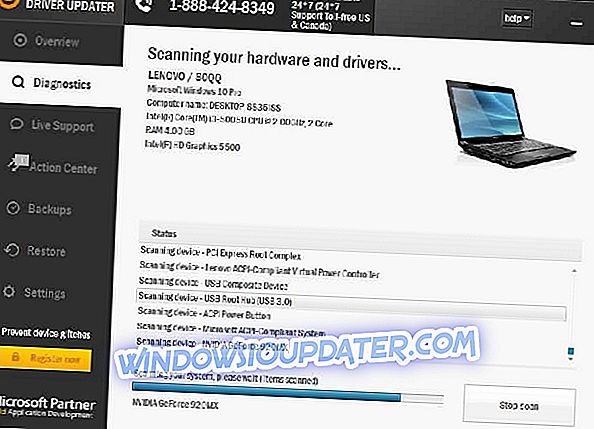
- Μετά την ολοκλήρωση της σάρωσης, θα λάβετε μια αναφορά για όλους τους οδηγούς προβλημάτων που βρέθηκαν στον υπολογιστή σας. Ελέγξτε τη λίστα και δείτε εάν θέλετε να ενημερώσετε κάθε οδηγό ξεχωριστά ή ταυτόχρονα. Για να ενημερώσετε ένα πρόγραμμα οδήγησης κάθε φορά, κάντε κλικ στο σύνδεσμο 'Ενημέρωση προγράμματος οδήγησης' δίπλα στο όνομα του προγράμματος οδήγησης. Ή απλά κάντε κλικ στο κουμπί 'Ενημέρωση όλων' στο κάτω μέρος για να εγκαταστήσετε αυτόματα όλες τις προτεινόμενες ενημερώσεις.
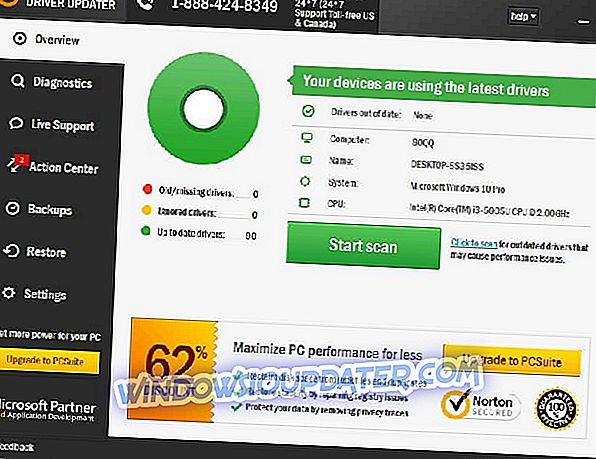
Σημείωση: Ορισμένα προγράμματα οδήγησης πρέπει να εγκατασταθούν σε πολλαπλά βήματα, ώστε να χρειαστεί να πατήσετε το κουμπί "Ενημέρωση" αρκετές φορές μέχρι να εγκατασταθούν όλα τα στοιχεία του.
Λύση 2 - Εκτελέστε το BSOD Troubleshooter
Το επόμενο πράγμα που θα προσπαθήσουμε είναι να εκτελέσει την ενσωματωμένη αντιμετώπιση προβλημάτων των Windows 10. Αυτό το εργαλείο μπορεί να χρησιμοποιηθεί για την αντιμετώπιση κάθε είδους διαφορετικών προβλημάτων, συμπεριλαμβανομένων των θεμάτων BSOD. Έτσι, θα μπορούσε επίσης να επιλύσει το INVALID_SOFTWARE_INTERRUPT σφάλμα.
Δείτε πώς μπορείτε να εκτελέσετε την αντιμετώπιση προβλημάτων BSOD των Windows 10:
- Ανοίξτε την εφαρμογή Ρυθμίσεις και μεταβείτε στην ενότητα Ενημέρωση και ασφάλεια .
- Μεταβείτε στην επιλογή Αντιμετώπιση προβλημάτων.
- Επιλέξτε το BSOD από το δεξιό τμήμα του παραθύρου και κάντε κλικ στην επιλογή Εκτέλεση του εργαλείου αντιμετώπισης προβλημάτων .
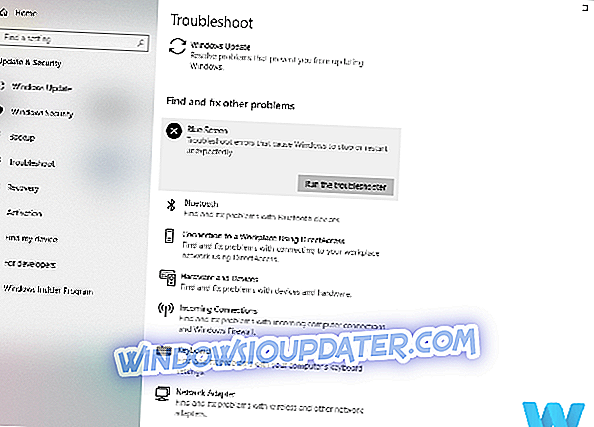
- Ακολουθήστε τις οδηγίες που εμφανίζονται στην οθόνη για να ολοκληρώσετε τη διαδικασία.
Λύση 3 - Εκτελέστε τη σάρωση SFC
Το επόμενο εργαλείο αντιμετώπισης προβλημάτων που πρόκειται να δοκιμάσουμε είναι η σάρωση SFC. Αυτό το εργαλείο σαρώνει τον υπολογιστή σας μέσω της Γραμμής εντολών, αναζητώντας πιθανά προβλήματα. Εάν η λύση είναι δυνατή, η σάρωση SFC θα την επιλύσει αυτόματα.
Ακολουθεί ο τρόπος εκτέλεσης της σάρωσης SFC στα Windows 10:
- Κάντε δεξί κλικ στο κουμπί μενού Έναρξη και ανοίξτε τη γραμμή εντολών (Διαχειριστής).
- Καταχωρίστε την ακόλουθη γραμμή και πατήστε Enter: sfc / scannow

- Περιμένετε μέχρι να ολοκληρωθεί η διαδικασία (μπορεί να χρειαστεί λίγος χρόνος).
- Εάν βρεθεί η λύση, θα εφαρμοστεί αυτόματα.
- Τώρα, κλείστε τη γραμμή εντολών και επανεκκινήστε τον υπολογιστή σας.
Λύση 4 - Εκτελέστε το DISM
Το εργαλείο "Εξυπηρέτηση και διαχείριση εικόνας ανάπτυξης" είναι ένα άλλο εργαλείο αντιμετώπισης προβλημάτων γραμμής εντολών. Αλλά σε αντίθεση με τα προηγούμενα δύο, αυτό επανασυνθέτει πλήρως την εικόνα του συστήματος, η οποία μπορεί να οδηγήσει στην επίλυση διαφόρων προβλημάτων. Συμπεριλαμβανομένου του INVALID_SOFTWARE_INTERRUPT λάθους (ελπίζουμε).
Θα σας καθοδηγήσουμε και στο πρότυπο και στη διαδικασία που χρησιμοποιεί τα παρακάτω μέσα εγκατάστασης:
- Τυπικό τρόπο
- Κάντε δεξί κλικ στο κουμπί Έναρξη και ανοίξτε τη γραμμή εντολών (Διαχειριστής).
- Επικολλήστε την ακόλουθη εντολή και πατήστε Enter:
- DISM / Online / Καθαρισμός-Εικόνα / Επαναφορά Υγείας
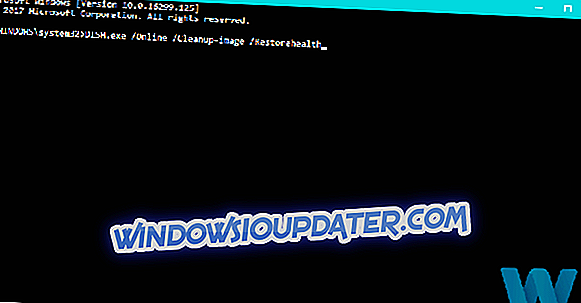
- DISM / Online / Καθαρισμός-Εικόνα / Επαναφορά Υγείας
- Περιμένετε έως ότου ολοκληρωθεί η σάρωση.
- Κάντε επανεκκίνηση του υπολογιστή σας και δοκιμάστε να ενημερώσετε ξανά.
- Με τα μέσα εγκατάστασης των Windows
- Τοποθετήστε τα μέσα εγκατάστασης των Windows.
- Κάντε δεξί κλικ στο μενού Έναρξη και, από το μενού, επιλέξτε τη γραμμή εντολών (Admin).
- Στη γραμμή εντολών, πληκτρολογήστε τις ακόλουθες εντολές και πατήστε Enter μετά από κάθε:
- dism / online / cleanup-image / scanhealth
- dism / online / cleanup-image / restorehealth
- Τώρα, πληκτρολογήστε την ακόλουθη εντολή και πατήστε Enter:
- DISM / Online / Καθαρισμός-Εικόνα / Επαναφορά Υγείας /Σύστημα:WIM:X:SourcesInstall.wim:1 / LimitAccess
- Βεβαιωθείτε ότι έχετε αλλάξει μια τιμή X με το γράμμα της εγκατεστημένης μονάδας δίσκου με την εγκατάσταση των Windows 10.
- Μετά την ολοκλήρωση της διαδικασίας, κάντε επανεκκίνηση του υπολογιστή σας.
Λύση 5 - Ελέγξτε τη μονάδα σκληρού δίσκου
Τα θέματα BSOD είναι αρκετά συνηθισμένα όταν υπάρχει κάποιο πρόβλημα με το σκληρό σας δίσκο. Επομένως, πρόκειται να ελέγξουμε τον σκληρό σας δίσκο για πιθανά προβλήματα. Για να το κάνετε αυτό, πρέπει να εκτελέσετε την εντολή chkdsk, η οποία θα σαρώσει όλα τα κατατμήματά σας και θα επιλύσει πιθανά προβλήματα, αν είναι δυνατόν.
Δείτε πώς μπορείτε να ελέγξετε τη μονάδα σκληρού δίσκου στα Windows 10:
- Εισαγάγετε την προηγμένη εκκίνηση (επανεκκινήστε τον υπολογιστή ενώ κρατάτε πατημένο το πλήκτρο Shift ).
- Επιλέξτε Αντιμετώπιση προβλημάτων> Σύνθετες επιλογές .
- Επιλέξτε Γραμμή εντολών από τη λίστα επιλογών.
- Όταν εμφανιστεί η γραμμή εντολών, εισαγάγετε τις ακόλουθες γραμμές και πατήστε Enter μετά από κάθε γραμμή για να την εκτελέσετε:
- bootrec.exe / rebuildbcd
- bootrec.exe / fixmbr
- bootrec.exe / fixboot
- Ορισμένοι χρήστες προτείνουν επίσης ότι πρέπει να εκτελέσετε επιπλέον εντολές chkdsk επίσης. Για να εκτελέσετε αυτές τις εντολές, πρέπει να γνωρίζετε τα γράμματα μονάδας δίσκου για όλα τα διαμερίσματα του σκληρού σας δίσκου. Στη γραμμή εντολών, θα πρέπει να εισαγάγετε τα παρακάτω (αλλά μην ξεχνάτε να χρησιμοποιείτε τα γράμματα που αντιστοιχούν στα διαμερίσματα του σκληρού σας δίσκου στον υπολογιστή σας):
- chkdsk / rc:
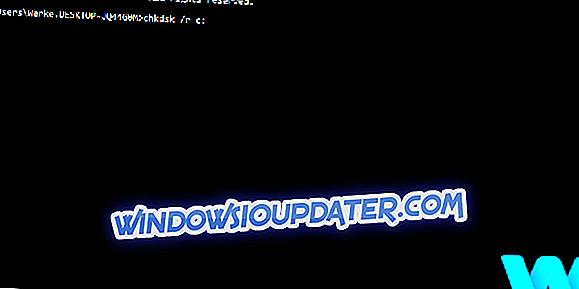
- c hkdsk / rd:
Αυτό είναι μόνο το παράδειγμά μας, οπότε λάβετε υπόψη ότι πρέπει να εκτελέσετε εντολή chkdsk για κάθε διαμέρισμα σκληρού δίσκου που έχετε.
- chkdsk / rc:
- Επανεκκινήστε τον υπολογιστή σας και ελέγξτε αν το πρόβλημα επιλύθηκε.
Λύση 6 - Κατάργηση του ιών σας
Παρόλο που τα antivirus και το τείχος προστασίας είναι σημαντικά για την ασφάλεια του υπολογιστή σας, μερικές φορές τα προγράμματα προστασίας από ιούς μπορούν να προκαλέσουν σφάλματα INVALID_SOFTWARE_INTERRUPT και άλλων σφαλμάτων μπλε οθόνης θανάτου. Για να διορθώσετε αυτό το πρόβλημα, σας συνιστούμε να καταργήσετε το εγκατεστημένο πρόγραμμα προστασίας από ιούς και να ελέγξετε αν αυτό διορθώνει το σφάλμα.
Οι χρήστες ανέφεραν ότι το antivirus Avira προκαλούσε αυτό το σφάλμα, αλλά έχετε κατά νου ότι σχεδόν οποιοδήποτε πρόγραμμα προστασίας από ιούς μπορεί να προκαλέσει αυτό το ζήτημα, γι 'αυτό σας συμβουλεύουμε να καταργήσετε όλα τα προγράμματα προστασίας από ιούς τρίτων κατασκευαστών από τον υπολογιστή σας. Πρέπει να αναφέρουμε ότι η κατάργηση της εγκατάστασης του προγράμματος προστασίας από ιούς ενδέχεται να μην διορθώσει αυτό το ζήτημα, επομένως συνιστάται η χρήση αποκλειστικού εργαλείου κατάργησης. Πολλά προγράμματα προστασίας από ιούς έχουν την τάση να αφήνουν ορισμένα αρχεία και καταχωρήσεις μητρώου μετά την απεγκατάσταση τους, επομένως είναι σημαντικό να χρησιμοποιήσετε το εργαλείο αφαιρέσεως για να αφαιρέσετε όλα αυτά τα αρχεία.
Λύση 7 - Εκτελέστε καθαρή εκκίνηση και αφαιρέστε τις προβληματικές εφαρμογές
Οι εφαρμογές τρίτων μπορούν να προκαλέσουν σφάλματα μπλε οθόνης θανάτου και για να διορθώσετε αυτό το ζήτημα, συνιστάται να βρείτε και να καταργήσετε τις προβληματικές εφαρμογές. Οι χρήστες ανέφεραν ότι το Folder Lock προκάλεσε αυτό το σφάλμα και μετά την κατάργησή του, το πρόβλημα επιδιορθώθηκε τελείως.
Λάβετε υπόψη ότι σχεδόν οποιαδήποτε εφαρμογή τρίτου μέρους μπορεί να προκαλέσει αυτό το σφάλμα και για να βρούμε την προβληματική εφαρμογή, σας συμβουλεύουμε να πραγματοποιήσετε καθαρή εκκίνηση ακολουθώντας τα παρακάτω βήματα:
- Πατήστε το πλήκτρο Windows + R στο πληκτρολόγιό σας. Εισαγάγετε msconfig και κάντε κλικ στο OK ή πατήστε Enter .

- Το παράθυρο διαμόρφωσης συστήματος θα ανοίξει τώρα. Επιλέξτε Επιλεκτική εκκίνηση και καταργήστε την επιλογή των στοιχείων εκκίνησης Load .
- Τώρα μεταβείτε στην καρτέλα Υπηρεσίες, επιλέξτε την επιλογή Απόκρυψη όλων των υπηρεσιών της Microsoft και κάντε κλικ στο κουμπί Απενεργοποίηση όλων .
- Κάντε κλικ στην επιλογή Εφαρμογή και OK για να αποθηκεύσετε τις αλλαγές.
- Τώρα ανοίξτε το Task Manager πατώντας Ctrl + Shift + Esc .
- Όταν ανοίγει ο Διαχειριστής εργασιών, μεταβείτε στην καρτέλα Εκκίνηση, κάντε δεξί κλικ σε κάθε καταχώρηση στη λίστα και επιλέξτε Απενεργοποίηση από το μενού.
- Αφού απενεργοποιήσετε όλες τις εφαρμογές εκκίνησης, επανεκκινήστε τον υπολογιστή σας.
Μετά την επανεκκίνηση του υπολογιστή σας, ελέγξτε αν το σφάλμα εμφανίζεται ξανά. Αν δεν υπάρχουν σφάλματα BSoD, αυτό σημαίνει ότι μία από τις υπηρεσίες ή τις εφαρμογές με ειδικές ανάγκες προκάλεσε αυτό το σφάλμα. Τώρα πρέπει να επαναλάβετε τα ίδια βήματα, αλλά αυτή τη φορά βεβαιωθείτε ότι ενεργοποιείτε τις υπηρεσίες και τις εφαρμογές μία προς μία, μέχρι να βρείτε αυτό που προκαλεί αυτό το σφάλμα.
Λύση 8 - Επαναφέρετε τα Windows 10 και ελέγξτε το υλικό σας
Εάν δεν μπορείτε να βρείτε το λογισμικό που προκαλεί αυτό το ζήτημα, ίσως να θέλετε να κάνετε επαναφορά των Windows 10. Αξίζει να σημειωθεί ότι αυτή η διαδικασία θα διαγράψει όλα τα αρχεία από το διαμέρισμα C σας, επομένως σας συνιστούμε να δημιουργήσετε αντίγραφα ασφαλείας των σημαντικών αρχείων σας. Εκτός από την δημιουργία αντιγράφων ασφαλείας των αρχείων σας, ίσως θελήσετε επίσης να δημιουργήσετε μια μονάδα δίσκου USB με δυνατότητα εκκίνησης με το εργαλείο δημιουργίας μέσων για την εκτέλεση της επαναφοράς των Windows 10. Για να επαναφέρετε τα Windows 10, κάντε τα εξής:
- Ξεκινήστε την Αυτόματη επιδιόρθωση κάνοντας επανεκκίνηση του υπολογιστή σας μερικές φορές κατά τη διάρκεια της ακολουθίας εκκίνησης.
- Επιλέξτε Αντιμετώπιση προβλημάτων> Επαναφορά αυτού του υπολογιστή> Κατάργηση όλων . Κατά τη διάρκεια αυτού του βήματος ενδέχεται να σας ζητηθεί να τοποθετήσετε μέσα εγκατάστασης των Windows 10, επομένως να είστε έτοιμοι να το κάνετε.
- Επιλέξτε Μόνο τη μονάδα δίσκου όπου είναι εγκατεστημένα τα Windows> Αφαιρέστε τα αρχεία μου και κάντε κλικ στο κουμπί Επαναφορά για να ξεκινήσετε τη διαδικασία.
- Ακολουθήστε τις οδηγίες στην οθόνη.
Αφού ολοκληρωθεί η διαδικασία επαναφοράς, δοκιμάστε τον υπολογιστή σας για λίγο. Μην εγκαταστήσετε εφαρμογές ή προγράμματα οδήγησης, απλώς περιμένετε και δείτε εάν το σφάλμα εμφανίζεται χωρίς εγκατεστημένο λογισμικό τρίτου κατασκευαστή. Αν το σφάλμα εμφανιστεί ξανά, αυτό σημαίνει ότι το υλικό σας είναι πιθανότατα ελαττωματικό, επομένως σας προτείνουμε να εκτελέσετε λεπτομερή επιθεώρηση του υλικού σας.
Εάν εξακολουθείτε να αντιμετωπίζετε προβλήματα με το υλικό σας ή απλά θέλετε να τα αποφύγετε για το μέλλον, σας συνιστούμε να κατεβάσετε αυτό το εργαλείο (100% ασφαλές και δοκιμασμένο από εμάς) για να διορθώσετε διάφορα προβλήματα PC, όπως αποτυχία υλικού, αλλά και απώλεια αρχείων και κακόβουλο λογισμικό.
Το INVALID_SOFTWARE_INTERRUPT σφάλμα προκαλείται συνήθως από εφαρμογές τρίτων κατασκευαστών και μπορείτε να το διορθώσετε εύκολα αν εντοπιστεί και καταργηθεί η προβληματική εφαρμογή.